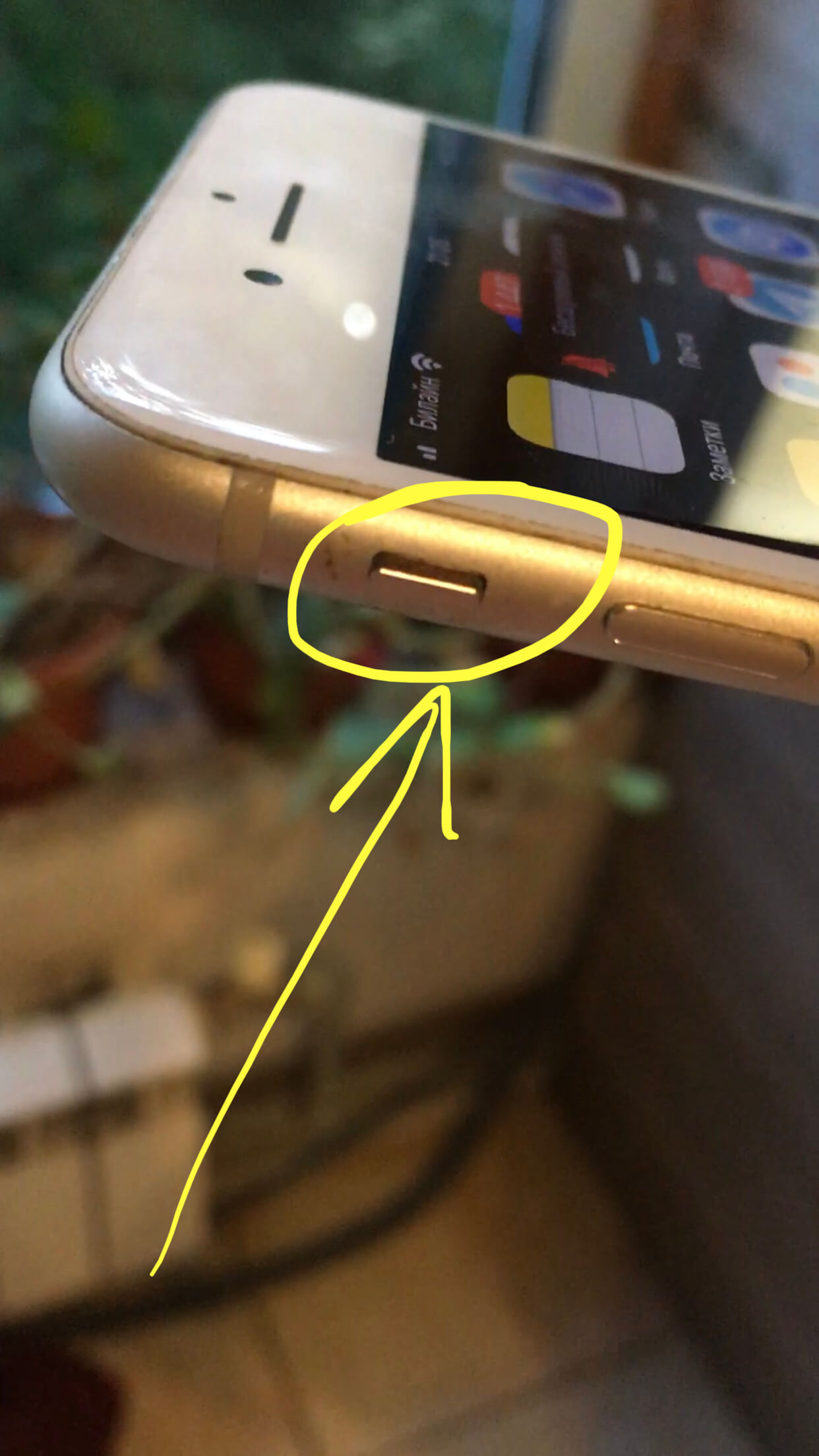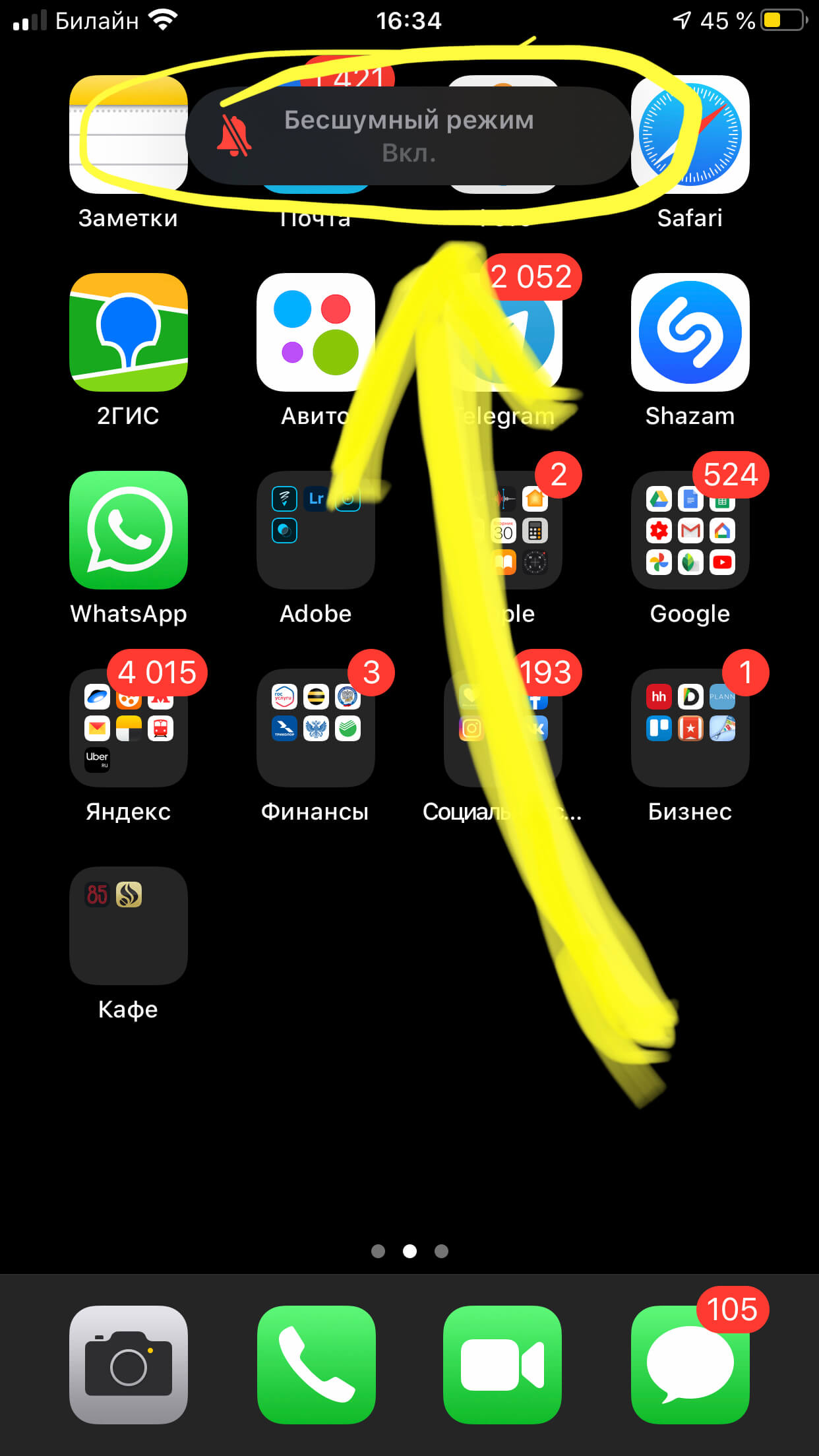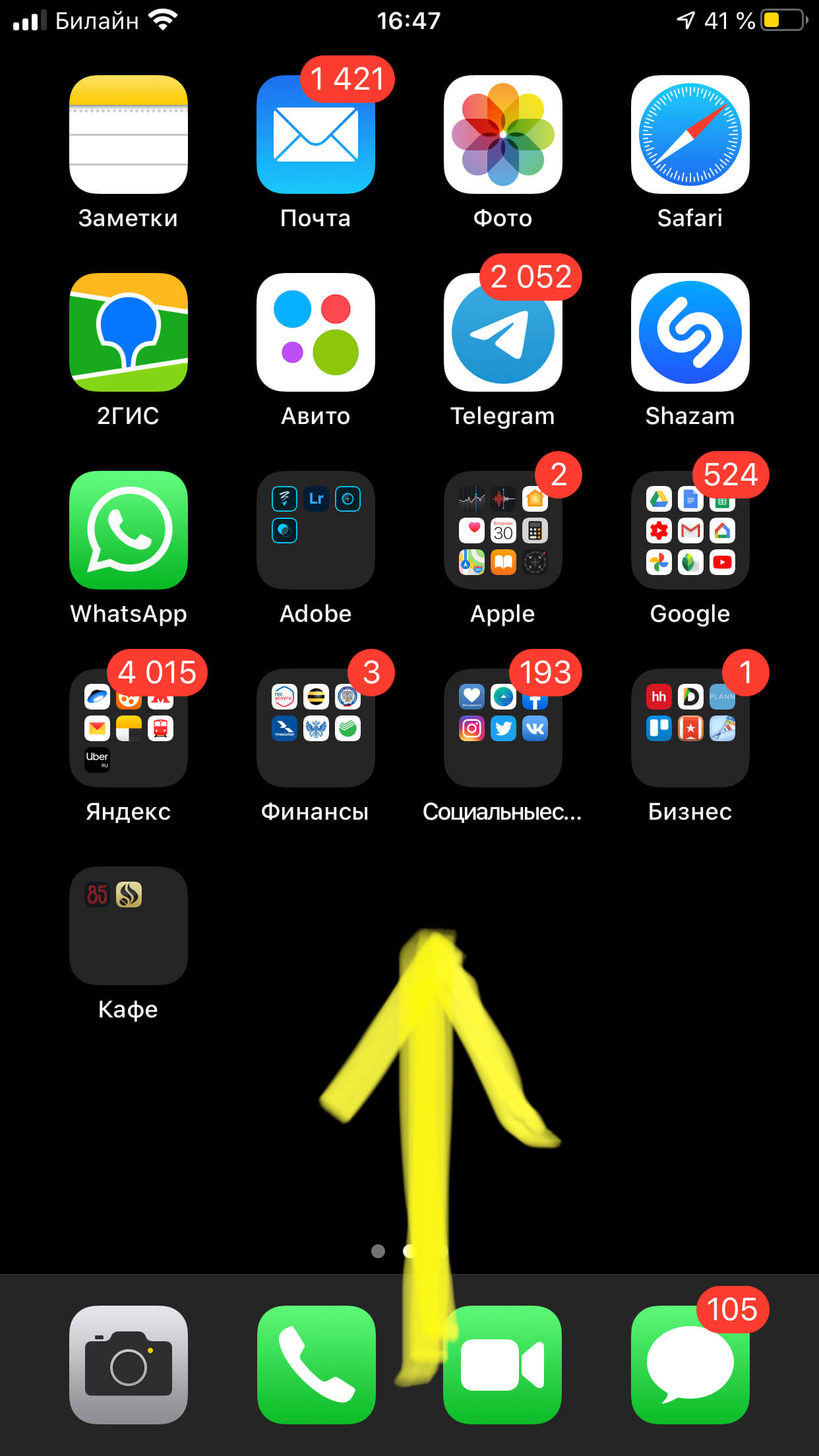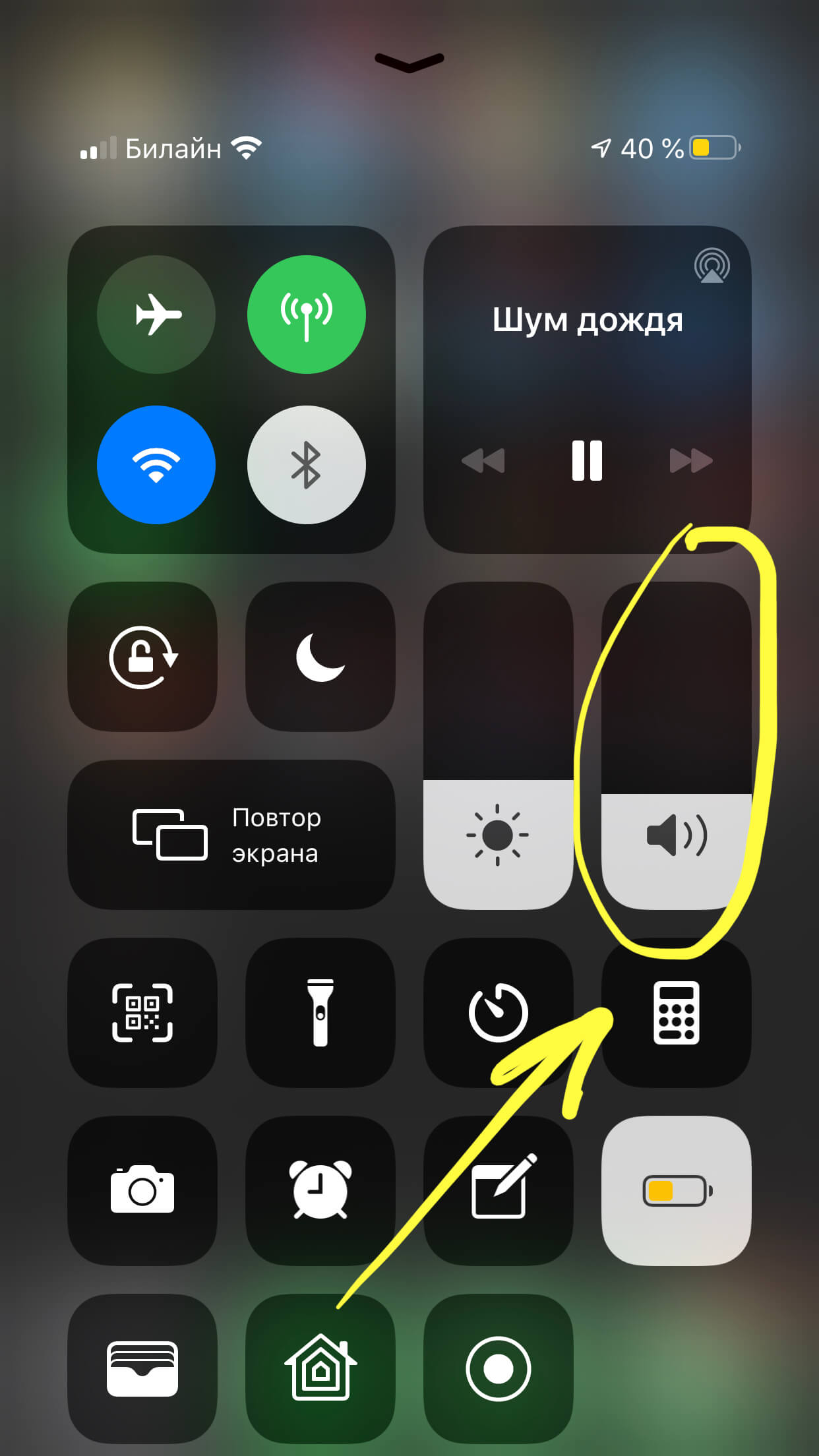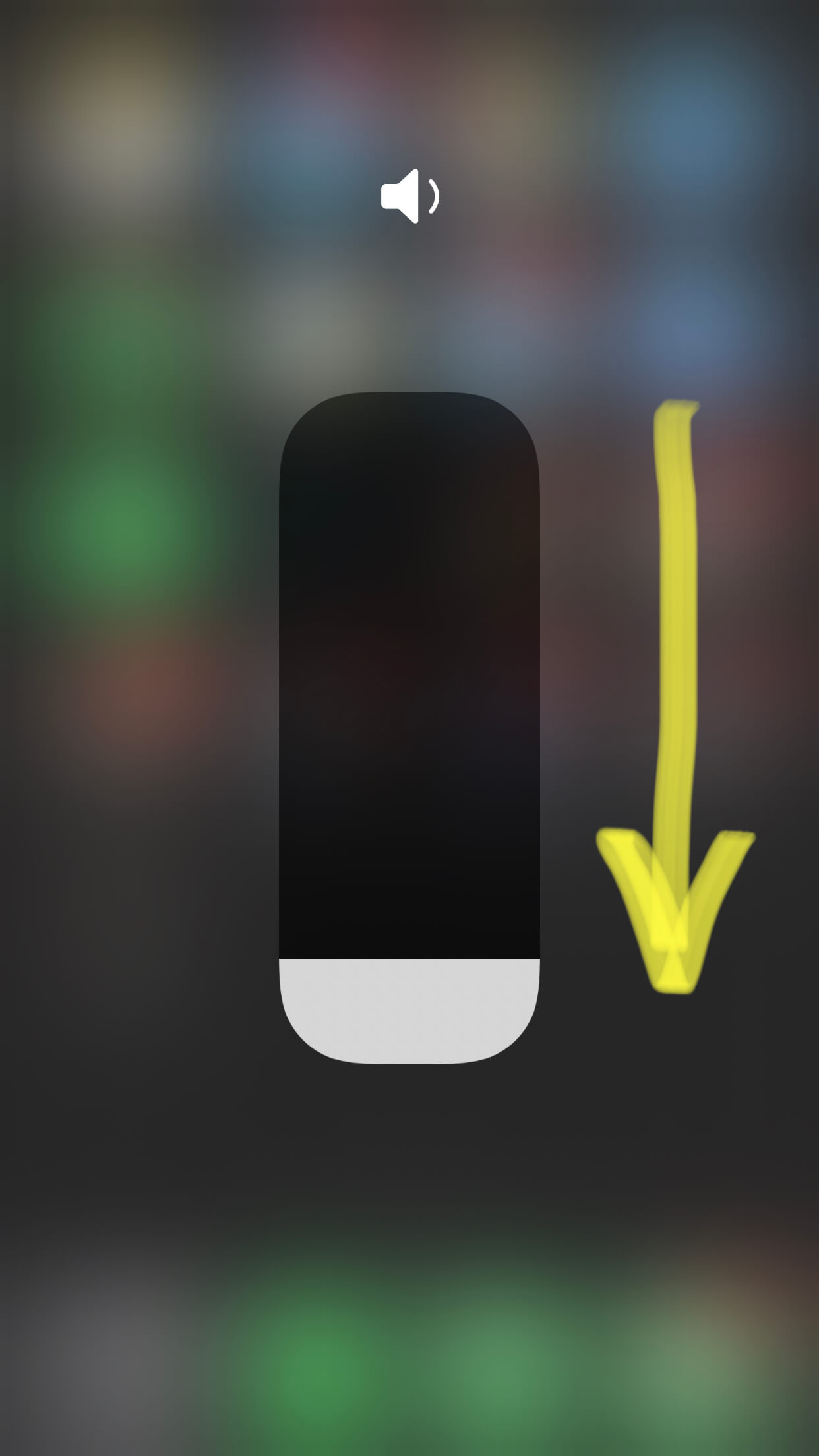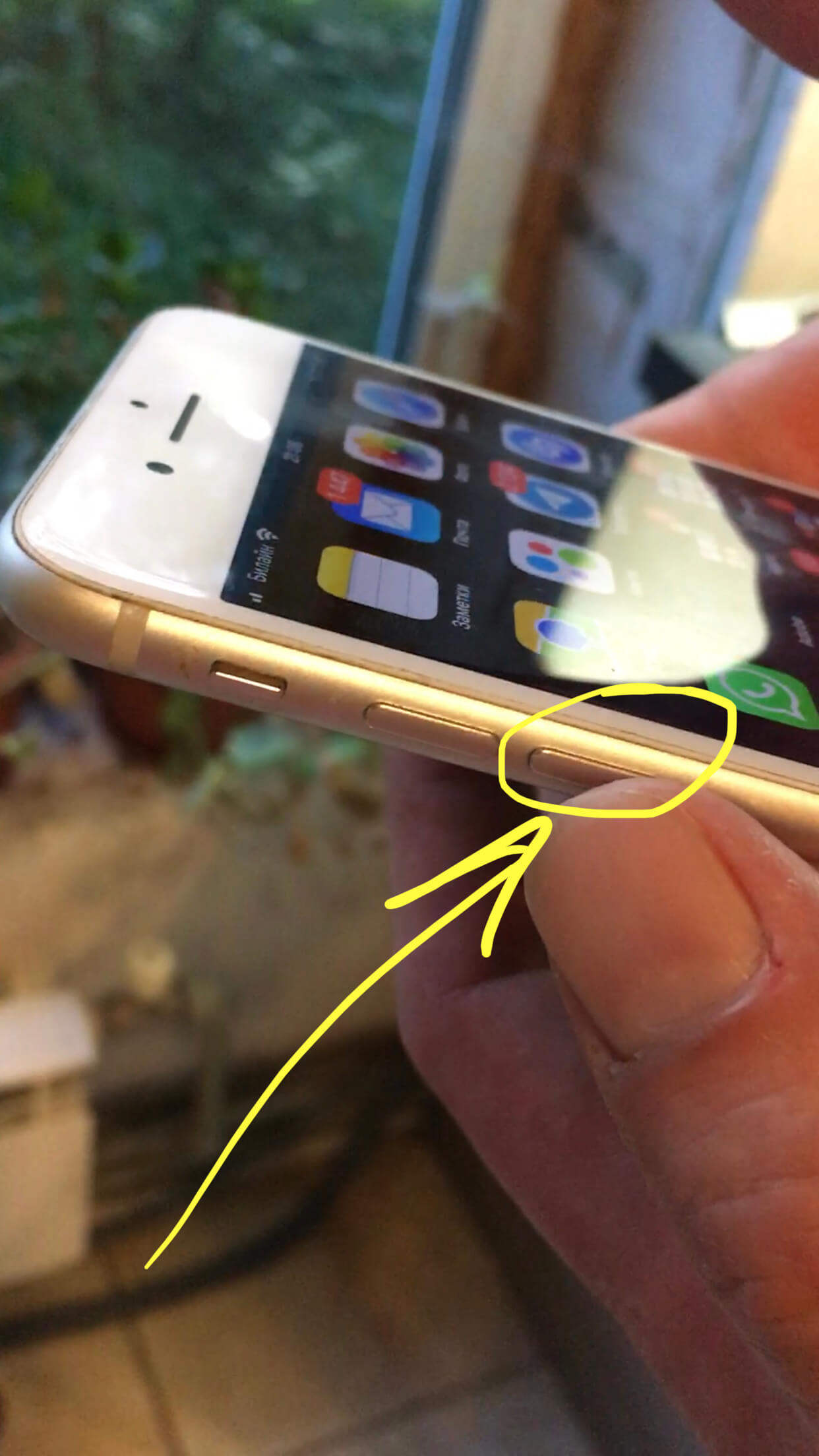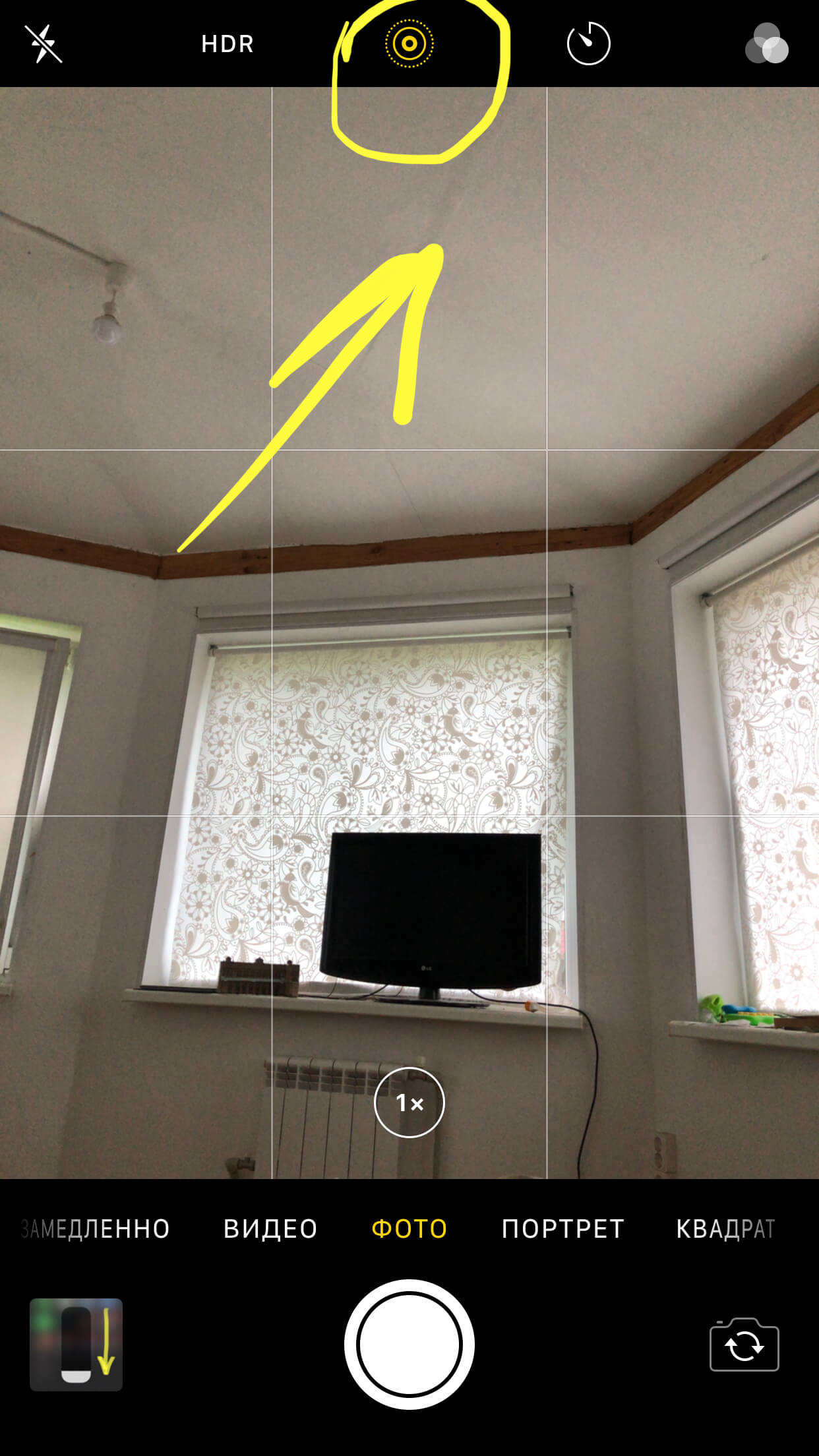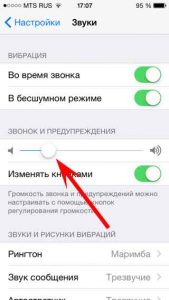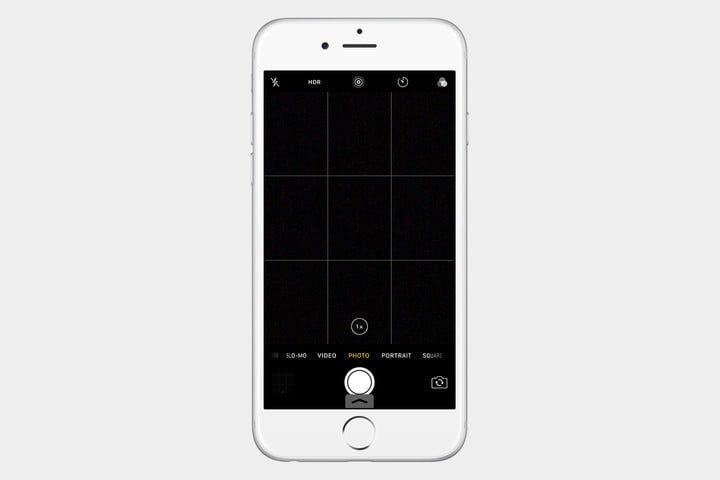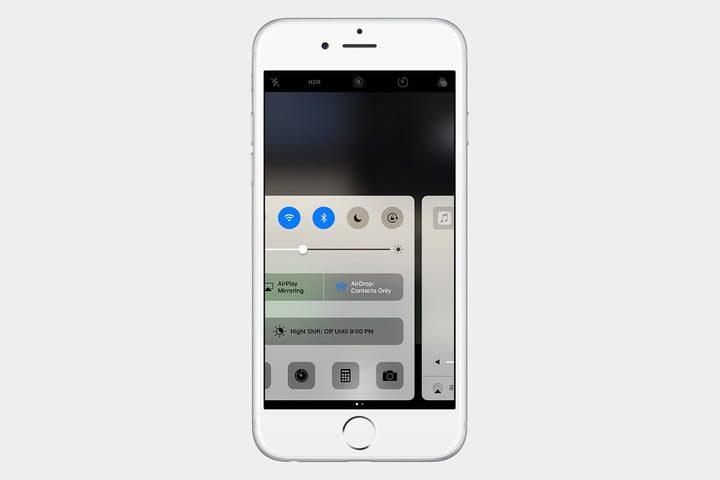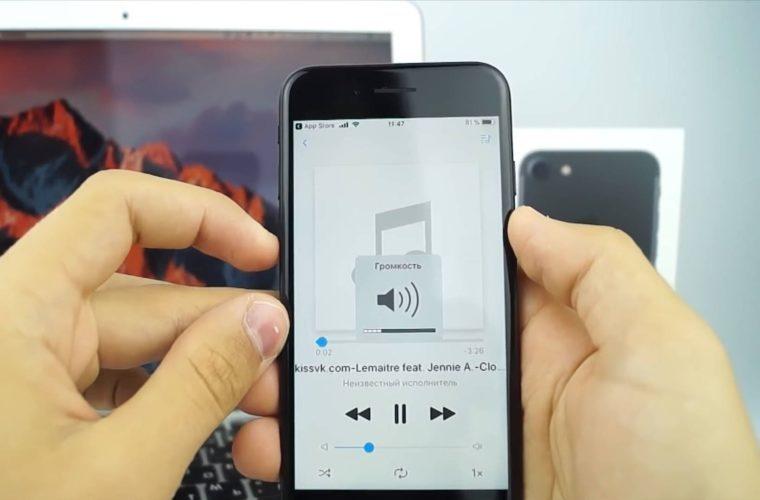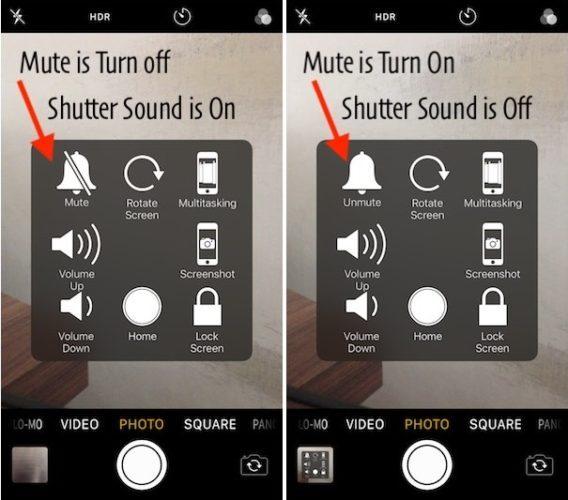- Звук камеры в Айфоне: как включить или отключить при съемке фото
- Как отключить звук камеры в iPhone
- Как включить звук камеры в iPhone
- Как выключить звук камеры или фото на iPhone различных модификаций?
- Оглавление
- Как отключить звук камеры в iPhone?
- Как уменьшить звук щелчка фотокамеры на iPhone через Центр Управления?
- Дополнительные методы, позволяющие сделать «звук фотоаппарата» менее шумным.
- Выводы
- Как отключить звук фотокамеры на iPhone?
- Как убрать звук при фотографировании без джейлбрейка
- Отключаем звук затвора камеры при помощи джейлбрейка
- Звук камеры в iPhone: как отключить или включить при съемке фото?
- Как в iPhone выключить звук камеры?
- Как отключить звук камеры на Айфоне 5s, 6, 7, 8, X и Айпаде?
- Как выключить или включить звук камеры на Айфоне и Айпаде?
- Переведите телефон в беззвучный режим
- Уменьшите уровень звука
- Отключить звук эффекта затвора с помощью приложения музыки
- Используйте функцию Using Assistive Touch (вспомогательное касание)
- Как убрать звук камеры на Айфоне и Айпаде с джейлбрейком?
- Кому нужно приложение StealThsnap?
- На сколько безопасно приложение?
- Как скачать приложение?
- Ограничения звука камеры на государственном уровне
Звук камеры в Айфоне: как включить или отключить при съемке фото
Как наверняка замечали владельцы iPhone, при съемке фотографий работа камеры сопровождается характерным звуком. Многие пользователи не обращают внимания на этот звук, однако иногда возникают ситуации, когда подобное «музыкальное сопровождение» может мешать окружающим, например, когда вам нужно сфотографировать массу документов в небольшом офисном помещении, в котором, помимо вас, работают другие люди.
В настоящее время в настройках iOS отсутствует возможность отключить звук щелчка затвора (но есть возможность отключить щелчки клавиатуры и звук блокировки экрана), однако существует несколько хитростей, позволяющих это сделать.
Стоит отметить, что в некоторых странах съемка на камеру без звука запрещена на законодательном уровне (Япония и Южная Корея), поэтому отключить звук затвора камеры в iPhone для рынков таких государств невозможно без джейлбрейка.
Как отключить звук камеры в iPhone
Начать стоит с того, что кнопки изменения громкости, расположенные на грани iPhone позволяют лишь уменьшить громкость звука затвора камеры. Причем уменьшать звук необходимо при неактивном приложении Камера. В противном случае (при запущенном приложении Камера), кнопки выполняют функцию спуска затвора.
Наиболее простой способ полностью отключить звук камеры в большинстве iPhone – активировать беззвучный режим, воспользовавшись тумблером на левой грани аппарата.
При включении режима на дисплее отобразится значок перевернутого колокольчика с надписью «Бесшумный режим Вкл.».
Еще один выход – запустить приложение «Музыка» или «Подкасты», включить песню или подкаст и убрать громкость до нуля. Дальше сворачиваем программу с помощью кнопки «Домой» и активируем камеру. Съемка будет проходить без щелчка затвора. Если не хотите разрядить батарею, поставьте воспроизводимый трек или подкаст на паузу.
Отметим, при съемке в режиме Live Photo («Живые фото») камера также работает без звука.
Наконец, вы можете загрузить из App Store приложения-камеры, например, Microsoft Pix, в настройках которых предусмотрена возможность выключения щелчка затвора.
Как включить звук камеры в iPhone
При желании звук затвора можно снова включить, проделав вышеперечисленные действия наоборот, то есть, отключите режим Live Photo в программе «Камера», переместите тумблер беззвучного режима в позицию «выкл.» или увеличьте громкость в приложении «Музыка» или «Подкасты».
Источник
Как выключить звук камеры или фото на iPhone различных модификаций?
Процесс фотосъемки на телефонах марки Apple максимально приближен к аутентичной съемки при помощи фотокамеры — не только за счёт высокого качества фотографий и возможности широкой работы с настройками, но звуковым сопровождением. При нажатии кнопки «сфотографировать» автоматически раздаётся звук спуска затвора камеры. Благодаря ему мы точно знаем, что кнопка была нажата и фото сделано.
Но не всегда этот звук может быть удобным. Что делать, если данная опция для Вас неактуальна или доставляет дискомфорт, и Вы хотите ее деактивировать?
В сегодняшней статье расскажем и наглядно покажем, как выключить звучание спуска фотокамеры на iPhone полностью и как уменьшить громкость этого звука. Советы будут дополнены подробными фото- и видео-инструкциями, сделанными на примере iPhone 8 Plus. Инструкция подходит для всех моделей Apple iPhone на iOS > 10.
Оглавление
Как отключить звук камеры в iPhone?
Сразу отметим, что отдельной опции, позволяющей выключить щелчок фотокамеры на iPhone, в Настройках девайса не существует. Это можно сделать чисто механическим способом, переведя iPhone в беззвучный режим. Для этого:
Находим кнопку-тумблер на левой грани девайса, переводим ее из верхней позиции в нижнюю (при этом вверху мы увидим красную полосочку — указатель беззвучного режима).
Рисунок 1. Переключаем iPhone в «беззвучный» режим.
На экране устройства появится изображение перечеркнутого звоночка с надписью «Беззвучный режим» — это значит, что все звуки отключены, и звук затвора камеры не будет нас беспокоить.
Рисунок 2. На экране отобразился значок бесшумного режима.
Как уменьшить звук щелчка фотокамеры на iPhone через Центр Управления?
Если мы хотим не отключить звук при фотографировании на iPhone, а лишь уменьшить его, мы можем сделать это через Центр Управления.
- Свайпаем с нижней части главного экрана вверх, чтобы вызвать меню Центра Управления.
Рисунок 3. Заходим в Центр Управления.
- В открывшемся меню нажимаем долгим нажатием на поле регулировки звука.
Рисунок 4. Нажимаем на меню звука.
- В меню регулировки звука опускаем громкость до нужного уровня, возможно до самого минимального.
Рисунок 5. Опускаем громкость звука вниз.
Готово! Теперь щелчок затвора камеры звучит гораздо тише.
Дополнительные методы, позволяющие сделать «звук фотоаппарата» менее шумным.
Эти способы дают возможность на время отключить щелчок при фотографировании на iPhone.
- Когда Камера неактивна, уменьшаем общую громкость телефона боковой кнопкой уменьшения громкости, расположенной на боковой поверхности устройства (при включённой Камере эти кнопки сработают как спуск затвора). После того, как уменьшили звук кнопками до минимума, включаем Камеру и проверяем — звук будет гораздо тише!
Рисунок 6. Уменьшаем громкость устройства при помощи боковых кнопок (нижняя кнопка — уменьшение громкости).
- Если мы снимаем в режиме Live Photo — затвор также работает без звука.
Рисунок 7. Значок желтых кружков вверху дисплея на Камере значит, что режим Live Photo активен, и нажатие кнопки затвора функционирует беззвучно.
Выводы
Мы рассмотрели несколько способов, один из которых позволяет полностью отключать звук затвора камеры на iPhone, в то время как за счёт других громкость щелчка можно уменьшить.
Надеемся, наши советы и инструкции были для Вас просты и полезны, и теперь, в зависимости от ситуации, Вы легко сможете выключить или уменьшить звук камеры на своём Apple-девайсе!
Источник
Как отключить звук фотокамеры на iPhone?
Доброго времени! Не знаю, зачем Вам понадобилось вести бесшумную съемку (меня, например, никогда не раздражал характерный «щелчок» затвора камеры) на свой iPhone, но очень надеюсь, что для каких-то хороших и добрых целей — как говорит наш любимый министр спорта «всё должно быть ноу криминалити»:). А раз цель хорошая, то можно и помочь! В конце-то концов именно для этого и создавался данный сайт!
На самом деле, способов отключения звуковых сигналов фотокамеры существует достаточно большое количество (а не только лишь через настройки, как может показаться на первый взгляд). Что это за способы такие? Сейчас мы со всем этим разберемся… Приступим!
Как убрать звук при фотографировании без джейлбрейка
Чтобы фотографировать в тишине, необязательно взламывать iPhone и заниматься прочими непонятными вещами.
Ведь все действия легко и просто производятся без использования джейлбрейка:
- Мало кто знает:), но отключить звуковые оповещения можно просто включив бесшумный режим. Для этого воспользуемся переключателем на боковой грани устройства.
- Еще одна секретная информация — если переключатель бесшумного режима вдруг сломан, то аналогичные действия можно проделать перейдя в Настройки — Звуки — Звонок и предупреждения. Выкручиваем ползунок на минимум.
- Фотографировать бесшумно можно и следующим образом: в стандартном приложении Музыка включаем песню, далее просто убираем громкость до ее полного исчезновения. Но саму песню не останавливаем и не выключаем. Сворачиваем приложение Музыка, переходим в камеру и делаем фото — «щелчков» не будет слышно.
- Как мы знаем, фотографировать можно и во время видеосъемки. Происходит это тоже беззвучно, несмотря на максимальную громкость динамика. Однако могут добавиться другие шумы, но это немного другая история. Данный способ плох тем, что понадобится много памяти и качество получаемых изображений будет ниже.
- Можно подключить наушники к iPhone и тогда все звуковые уведомления будут «отправляться» именно в них. Плюс появляется возможность сделать снимок используя кнопку увеличения громкости на наушниках. Кому не хочется таскать много проводов, могут смастерить из старых неработающих «ушей» заглушку. Для этого достаточно отрезать штекер и установить его в 3,5 миллиметровый разъем iPhone. Компактно, красиво (ну это как сделаете) и бесшумно!
Пожалуй из простых методов это все.
Перейдём к более кардинальным решениям…
Отключаем звук затвора камеры при помощи джейлбрейка
Ну если быть точнее, то при помощи замены соответствующего файла. Джелбрейк нужен только для того, чтобы получить полный доступ к системе и добраться до файла, отвечающего за звук при фотографировании. Как выполнить джейлбрейк, я рассказывать не буду — здесь в двух словах уложится не получится. Поэтому те, у кого он есть, читают дальше, а остальным остается использовать способы которые указаны выше или учиться взламывать аппарат (если щелчки камеры очень уж раздражают).
- Подключаем iPhone к компьютеру и при помощи любого файлового менеджера, например, iFunBox или iFile открываем папку по этому пути /System/Library/Audio/UISounds. Здесь необходимо отыскать файл photoShutter.caf.
- Смените ему название на любое, лучше просто добавив 1 цифру. Получив что-то вроде photoShutter1.caf. Для чего это нужно и почему нельзя его просто удалить? Просто таким образом у Вас остается оригинальный файл и всегда можно будет вернуть его обратно.
- Скачиваем этот файл (ссылка на яндекс.диск) и заменяем им оригинальный photoShutter.caf.
- Пробуем сфотографировать и радуемся тому, что все происходит беззвучно!
Зачем вообще все эти заморочки с джейлбрейком, файловой системой и прочими вещами?
Дело в том, что существуют такие модели iPhone, на которых звук не убрать никаким образом, кроме этого. Предназначены они в основном для продажи на рынках стран Азии (Япония, Корея и т.д.), где подобные вещи (отключать звук затвора камеры при фотографировании) запрещены на законодательном уровне, а значит — обычными способами выкрутиться не получится.
Источник
Звук камеры в iPhone: как отключить или включить при съемке фото?
Большинство пользователей iPhone наверняка обращали своё внимание на стандартный звук камеры, сопровождающий процесс съёмки фотографий – характерный щелчок .
Как правило, многие даже не замечают его, но иногда бывают ситуации, когда назойливый щелчок камеры может мешать другим людям. К примеру, если Вам необходимо сделать большое количество снимков документов в небольшом офисе, где помимо Вас также работают и другие сотрудники. Или же Вы хотите сделать фото так, чтобы Вас не заметили окружающие.
На сегодняшний день в настройках iPhone не предусмотрена возможность отключения звука затвора камеры. Но все же есть ряд хитростей, которые позволяют это осуществить!
Интересно, что в таких странах, как Южная Корея или Япония снимать фото в беззвучном режиме запрещено по закону. В этих государствах на устройствах Apple отключение щелчка затвора можно выполнить только через джейлбрейк!
Как в iPhone выключить звук камеры?
Обращаем внимание, что кнопки регулировки громкости, расположенные на левой боковой грани Айфона, способны лишь увеличить или уменьшить вспомогательный звук во время съёмки. Если Вы, к примеру, хотите снизить громкость щелчка, то делать это стоит в неактивной программе » Камера » (при активированной камере нажатие кнопок громкости приведет к срабатыванию спуска затвора).
1 . Самый лёгкий и надежный вариант выключить звук камеры в iPhone – активировать бесшумный режим с помощью перевода специального переключателя в положение «вниз».
Активация беззвучного режима будет сопровождаться характерным указанием » Бесшумный режим Вкл. «.
Источник
Как отключить звук камеры на Айфоне 5s, 6, 7, 8, X и Айпаде?
Как известно, любой снимок, сделанный при помощи камеры в iPhone сопровождается звуком, имитирующим срабатывание затвора фотоаппарата. Этот звук щелчка – всего лишь бутафория, и вам может показаться, что должен существовать простой способ отключить его. Спешу вас разочаровать, но такой настройки в iPhone не существует.
Если вы постоянно используете смартфон в качестве фотоаппарата, то наличие такого звукового сопровождения не всегда удобно. В некоторых случаях «щелкание затвором» при каждом снимке будет просто неуместным.
В этой статье мы расскажем, как отключить звук камеры на Айфоне и делать фотографии, не причиняя неудобств окружающим.
Как выключить или включить звук камеры на Айфоне и Айпаде?
В устройствах Apple с iOS для решения этой проблемы можно применить некоторые хитрости. Ниже приведены несколько способов как выключить/включить звук затвора камеры на Айфоне.
Эти советы универсальные и подходят для всех моделей, поэтому вы можете использовать их для любого смартфона и планшета от Apple вне зависимости от версии iOS, которая на нем установлена.
Переведите телефон в беззвучный режим
Самый простой способ убрать звук затвора камеры на Айфоне – это воспользоваться переключателем перехода в беззвучный режим, расположенной в левом верхнем углу. При его активации вы почувствуете вибрацию телефона, а на кнопке появится оранжевая полоса. Имейте ввиду, что в беззвучном режиме, также отключены звуки уведомлений, входящих звонков и другие функции.
Если вы не можете найти переключатель, то возможно на вашей модели нет такой функции или она находится под чехлом. В таком случае снимите защитный чехол/крышку с телефона. Как ни странно, это самый примитивный способ отключить звук затвора камеры на Айфоне и Айпаде.
Уменьшите уровень звука
Что вы будете делать, если кнопка перехода в беззвучный режим не работает? В этом случае наиболее очевидным решением видится уменьшение уровня звука, но, если вы попробуете сделать это в приложении «Камера», то включите режим ускоренной съемки.
Намереваясь сделать снимок, уменьшите уровень громкости телефона до открытия приложения. Это можно сделать, нажав соответствующую кнопку на левой стороне телефона. Она расположена под переключателем перехода в беззвучный режим.
Если вы уже запустили приложение «Камера», то уменьшить уровень звука можно следующим образом. Проведите по экрану снизу вверх для того, чтобы открыть Панель управления (Control Center), затем проведите влево для открытия регулятора уровня громкости. С его помощью вы можете отключить звук камеры на Айфоне.
Отключить звук эффекта затвора с помощью приложения музыки
Был обнаружен еще один метод как отключить звук затвора камеры на iPhone, который работает с iOS 7, iOS 8, iOS 9 и более новыми, не завися от переключателя «Mute». Это обходное решение, которое включает в себя воспроизведение песни, вот как это работает:
1. Откройте приложение «Музыка» и включите песню, неважно, какую.
2. Теперь, используйте кнопки громкости на боковой панели iPhone и полностью опустите громкость песни до нуля.
3. После этого, используйте приложение «Камера» в обычном режиме – поле этого, при съемке, камера не будет издавать звук.
Также есть и другие способы убрать звук камеры на iPhone и iPad. Они немного труднее, но все равно стоит упомянуть о них.
Используйте функцию Using Assistive Touch (вспомогательное касание)
Включите функцию «Assistive Touch» и настройте управление уровнем звука. Для этого перейдите в «Настройки приложений» → «Основные» → «Доступ» → «Функция Assistive Touch» («Settings App» → «General» → «Accessibility» → «Assistive Touch»).
Для удобства добавьте кнопку активации выключателя звука (Mute control) в меню верхнего уровня (Customise Top Level). Теперь вы сможете отключить звук затвора перед включением камеры или во время ее использования, просто нажав на картинку на Айфоне или Айпаде (iOS).
Также существуют альтернативные способы убрать звук камеры iPhone:
● Первый способ является довольно смешным, если бы не вызывал слезы. Суть его заключается в том, чтобы делать фото во время записи видео. Вы не услышите звук затвора, однако получите снимок в меньшем качестве (в том же разрешении, что и записанное видео) и ненужный видео файл, который в будущем придется удалить.
● Второй способ не уберет звук при съемке, однако, его не услышат окружающие. Все, что нам понадобится, это подключить наушники (не имеет значения стандартные проводные или bluetooth) и делать снимки.
Не думаю, что ношения наушников станет проблемой, так как большое количество людей не могут заниматься своими делами без музыки или аудиокниги. Однако если вы находитесь в компании друзей, заткнутые уши могут оказаться плохим тоном.
● Третий вариант является самым безобидным и эффективным. Ведь он уберет не только звук щелчка при съемке камеры на Айфоне, но и выключит весь звук в принципе. Просто отключите звук у аудиоплеера.
Увы, все эти способы не отключают звук камеры, не неся при этом последствий для других систем. Единственный способ отключить звук камеры на Айфоне и Айпаде, это скачать джейлбрейк.
Как убрать звук камеры на Айфоне и Айпаде с джейлбрейком?
Убрать звук камеры на джейлбрейкнутом Айфоне / Айпаде гораздо проще, так как для этого существует огромное количество приложений, которые помогают вам сделать это. Отличным примером является приложение «StealThsnap», которое выключает звук затвора камеры на iPhone. Вы можете скачать его на ваш iPhone, iPad или iPod.
Кому нужно приложение StealThsnap?
Приложение Stealthsnap Cydia позволяет отключить звук затвора камеры на Айфоне. Его разработчик Lex является талантливым новичком в сфере разработок программ-взломщиков. Приложение очень удобно использовать для всех моделей смартфонов и планшетов.
На сколько безопасно приложение?
Приложение полностью безопасно, так как оно просто изменяет имя файла photoShutter.caf. Этот файл в памяти iOS отвечает за звук затвора камеры. После переименования файла iOS перестает его видеть и звуковое сопровождение срабатывания камеры исчезает.
При удалении приложения файл возвращается в исходное состояние и звук затвора снова появляется.
Как скачать приложение?
Если вы живете в стране, в которой звуковое сопровождение фотосъемки должно быть всегда включено, то это приложение вам просто необходимо. Скачать Stealthsnap можно здесь.
Чем еще выделяется приложение, так это его потрясающей совместимостью. Оно поддерживает все версии операционных систем от iOS 1 до iOS 10.2. В дальнейшем оно также будет совместимо с iOS 11 без установки каких-либо дополнительных модификаций.
Ограничения звука камеры на государственном уровне
Знаете ли вы, что в некоторых странах фотографирование с помощью камеры всегда должно сопровождаться звуком затвора? И хотя подобное требование не носит характер закона, операторы беспроводных сетей подчинились ему. Это вынудило производителей телефонов внести изменения в конструкцию аппаратов.
В таких странах, как Япония или Корея, все смартфоны должны издавать звук при срабатывании камеры. Поэтому при нахождении в этих странах, даже при переводе телефона в беззвучный режим при фотографировании вы все равно будете слышать звук затвора. У Японский и Корейских Айфонах нельзя выключить звук камеры без программного вмешательства.
Источник